 Titelseite > Software-Tutorial > 8 Möglichkeiten, das Problem zu beheben, dass sich der iPad-Bildschirm nicht dreht
Titelseite > Software-Tutorial > 8 Möglichkeiten, das Problem zu beheben, dass sich der iPad-Bildschirm nicht dreht
8 Möglichkeiten, das Problem zu beheben, dass sich der iPad-Bildschirm nicht dreht
Sie haben eine neue Netflix-Serie heruntergeladen, um sie während Ihrer 8-stündigen Flugreise anzusehen. Sie haben auch Ihre AirPods vollständig aufgeladen. Sie öffnen die Netflix-App auf Ihrem iPad und stellen fest, dass sich der Bildschirm Ihres iPads nicht in den Querformatmodus dreht. Nachdem Sie ein paar Hacks ausprobiert haben, sind Sie gezwungen, die Show mit senkrecht gehaltenem iPad anzusehen. Nun, diese Anleitung wird Ihnen helfen, das Problem zu beheben, wenn sich Ihr iPad-Bildschirm nicht dreht.
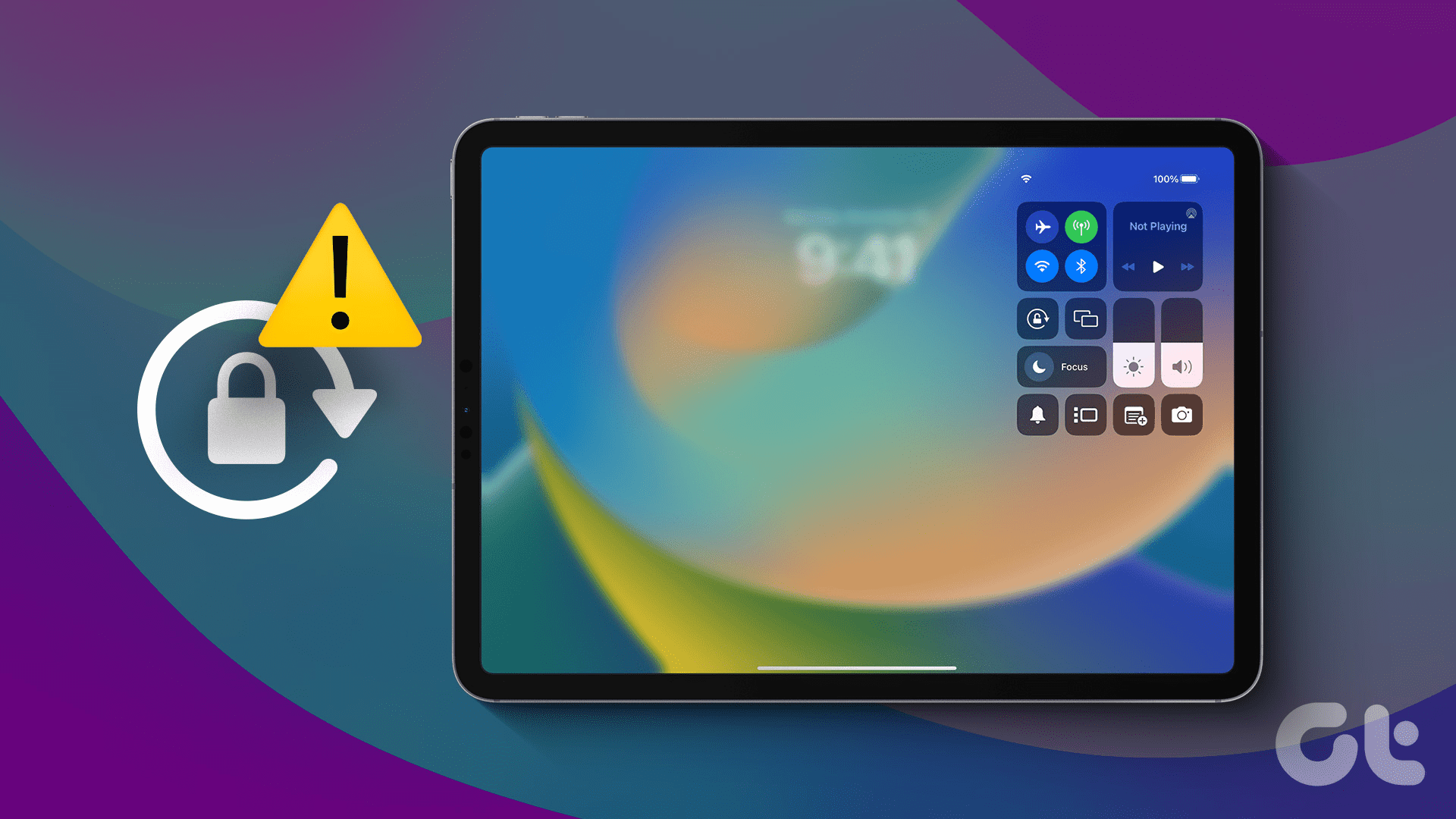
Der Querformatmodus auf Ihrem iPad ist praktisch beim Spielen, Ansehen von Filmen usw., während der Hochformatmodus beim Klicken auf Bilder oder beim Lesen eines Romans hilfreich ist. Aber keine Sorge. Es gibt einfache Möglichkeiten, dieses Problem zu beheben. Wenn Ihr iPad-Bildschirm also nicht funktioniert, lesen Sie weiter, um das Problem zu beheben.
Warum lässt sich der Bildschirm meines iPads nicht drehen?
Es kann mehrere Gründe dafür geben, dass sich Ihr iPad-Bildschirm nicht mehr dreht. Zunächst einmal haben Sie möglicherweise die automatische Drehung deaktiviert oder die App lässt keine Bildschirmdrehung zu. Ist dies nicht der Fall, kann es sein, dass sich Ihr iPad-Bildschirm durch Zubehörteile wie eine Tastatur nicht drehen lässt.
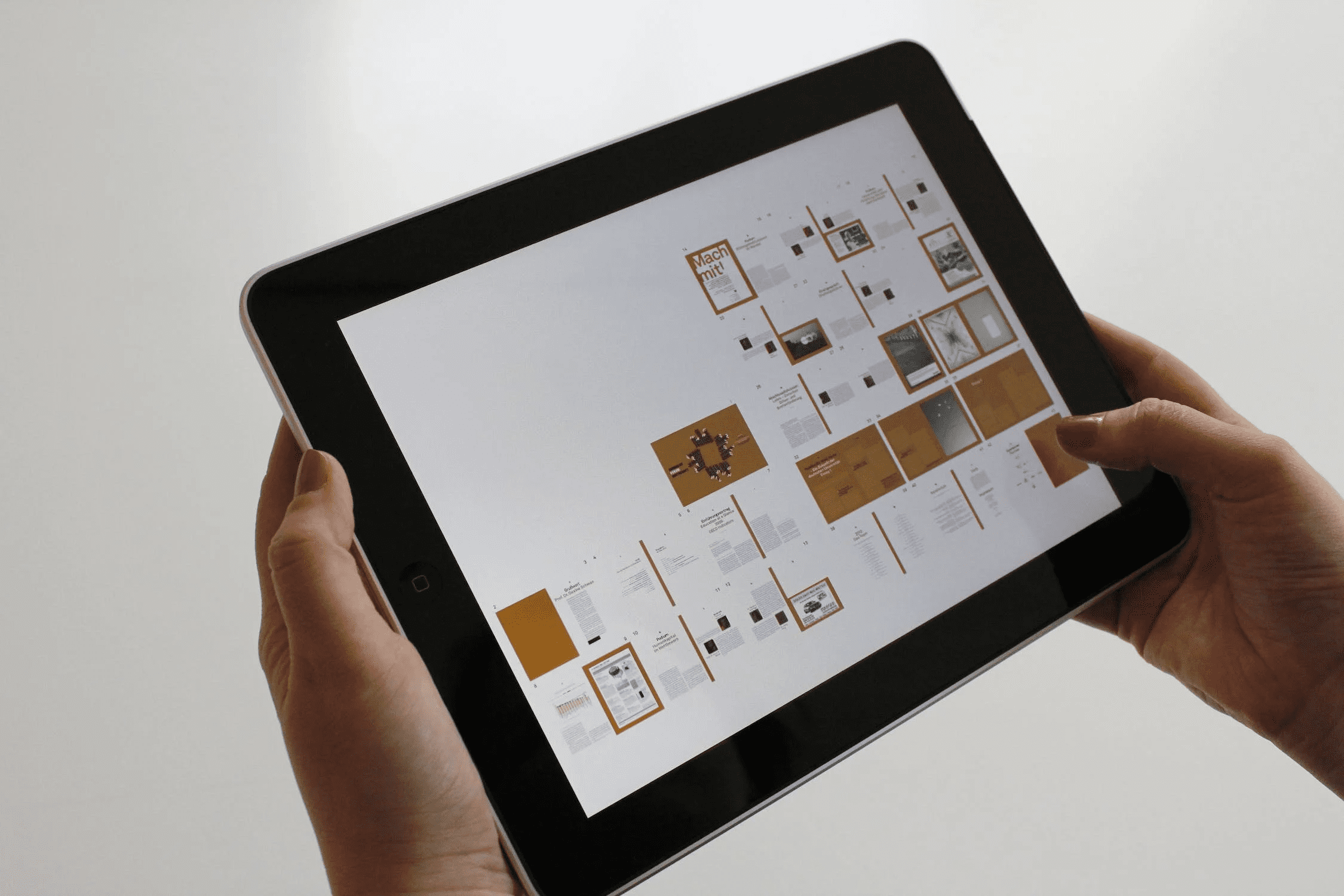
Zusätzlich helfen ein Beschleunigungsmesser und ein Gyroskop im Inneren eines iPads bei der Bildschirmdrehung. Wenn diese Komponenten ausfallen, ist die Drehung des Bildschirms oft problematisch. Machen Sie sich aber keine Sorgen. Wir zeigen einfache Möglichkeiten zur Behebung dieses Problems auf, wenn es sich um ein Softwareproblem handelt. Fangen wir an.
So beheben Sie das Problem, wenn sich der iPad-Bildschirm nicht dreht
Aufgrund der oben genannten Probleme haben wir einige Optionen zur Fehlerbehebung empfohlen. Diese sollten Ihnen bei der Behebung des Problems helfen.
1. Seitenschalter prüfen
Haben Sie alte iPads, bei denen sich das Gerät per Knopfdruck dreht? Nun, das ist Ihr Seitenschalter. Wenn Sie Schwierigkeiten haben, den Bildschirm Ihres iPad vom Hoch- ins Querformat oder umgekehrt zu drehen, überprüfen Sie den Seitenschalter.
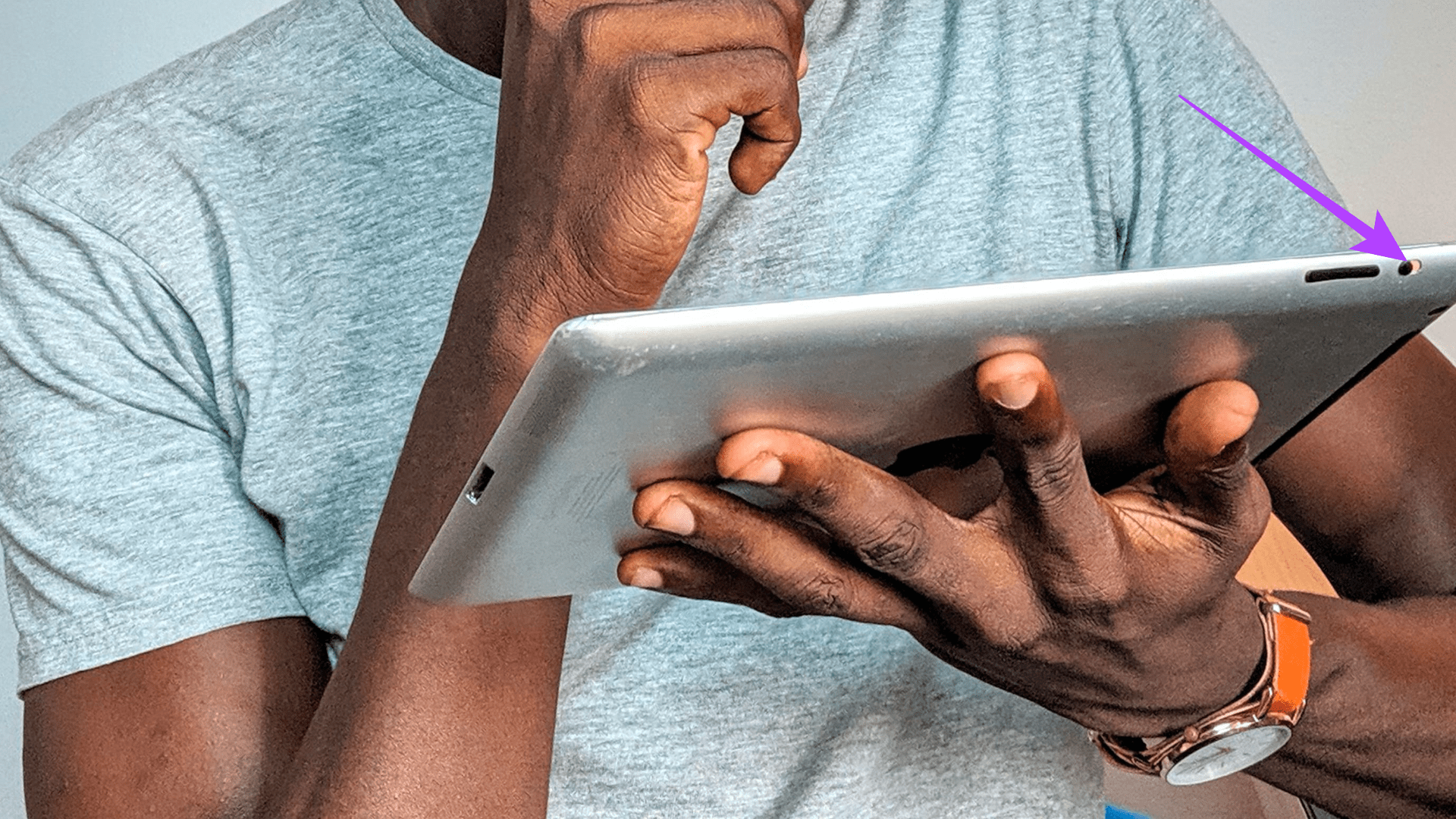
Wenn die Rotationssperre des Seitenschalters aktiviert ist, dreht sich Ihr Bildschirm offensichtlich nicht. Schalten Sie es einfach aus. Anschließend können Sie Ihr iPad problemlos in jede beliebige Ausrichtung drehen.
2. Automatische Drehung aktivieren
Die seitliche Umschalttaste bei älteren iPad-Versionen wurde bei neueren iPad-Modellen durch den Schalter für die automatische Drehung ersetzt. Die automatische Drehung entscheidet, ob sich Ihr iPad frei drehen lässt oder auf eine Ausrichtung festgelegt wird. Wenn also die automatische Drehung Ihres iPads deaktiviert ist, dreht sich Ihr iPad nicht in die gewünschte Ausrichtung. So können Sie die automatische Drehung auf Ihrem iPad aktivieren.
Schritt 1: Öffnen Sie das Kontrollzentrum auf Ihrem iPad. Zu sehen ist ein Knebel mit Schloss.
Schritt 2: Tippen Sie auf den Schalter, um die automatische Drehung zu aktivieren. Wenn die automatische Drehung bereits aktiviert ist, schalten Sie sie einmal aus. Schalten Sie es dann wieder aus, um die automatische Drehung zu aktivieren.
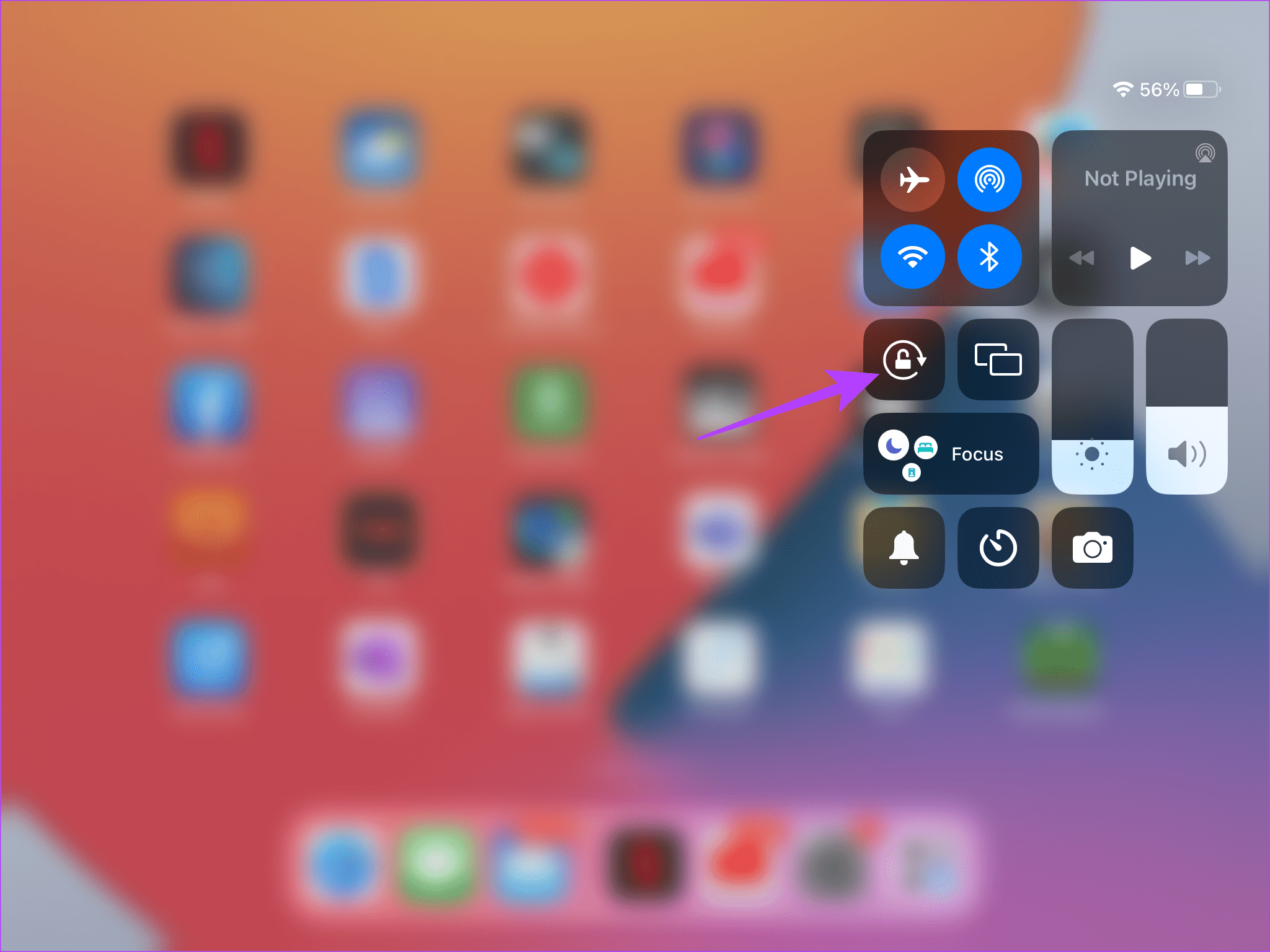
3. Überprüfen Sie die App
Haben Sie Schwierigkeiten, die Ausrichtung einer bestimmten Anwendung zu ändern, selbst wenn die Drehsperre deaktiviert ist? Nun, die Chancen stehen gut, dass die von Ihnen verwendete App intern auf eine bestimmte Ausrichtung eingestellt ist.

Unser Rat ist daher, ein paar andere Apps auf Ihrem iPad zu öffnen. Aktivieren Sie die automatische Drehung und prüfen Sie, ob andere Apps frei rotieren. Wenn dies der Fall ist, ist die jeweilige App nicht für diese Ausrichtung optimiert.
4. Erzwingen Sie einen Neustart Ihres iPad
Wenn nichts funktioniert, ist dies der letzte Ausweg. Dieser Trick hat Internetnutzern dabei geholfen, den Bildschirm ihres iPads zu drehen. Erzwingen Sie einen Neustart Ihres iPad.
- Wenn Sie ein iPad mit der Home-Taste haben: Halten Sie die Home-Taste sowie die obere Taste gedrückt, bis das Apple-Logo erscheint.
- Wenn Sie die neueren Modelle mit Face ID haben: Drücken Sie unten kurz die Taste zum Erhöhen der Lautstärke und anschließend die Taste zum Verringern der Lautstärke. Halten Sie dann die obere Taste gedrückt, bis das Apple-Logo angezeigt wird.
5. Externe Tastatur trennen
Eine Tastatur oder ähnliches Zubehör behindert oft die Bildschirmdrehfunktionen Ihrer Geräte. Wenn Sie also einen Tastaturaufsatz mit Ihrem iPad verwenden, entfernen Sie ihn. Überprüfen Sie nach dem Entfernen des Aufsatzes, ob sich der Bildschirm Ihres iPads ordnungsgemäß dreht. Wenn es funktioniert, ist Ihre Tastatur das Problem. Wenn nicht, versuchen Sie es mit den anderen unten aufgeführten Korrekturen, um die Bildschirmdrehung Ihres iPad zu korrigieren.

6. Aktualisieren Sie Ihr iPad
Durch die Aktualisierung eines beliebigen Geräts werden softwarebezogene Fehler behoben. Wenn auf Ihrem iPad ein Softwarefehler auftritt, ist ein Software-Update die erste Lösung. Wenn Sie es also satt haben, dass sich der Bildschirm Ihres iPad nicht dreht, rufen Sie die App „Einstellungen“ auf und aktualisieren Sie Ihr iPad.
Um das Update herunterzuladen, gehen Sie zu Einstellungen > Allgemein > Software-Update. Tippen Sie auf „Herunterladen und installieren“, um das iPad zu aktualisieren, falls verfügbar. Dadurch sollte sich hoffentlich der iPad-Bildschirm drehen.
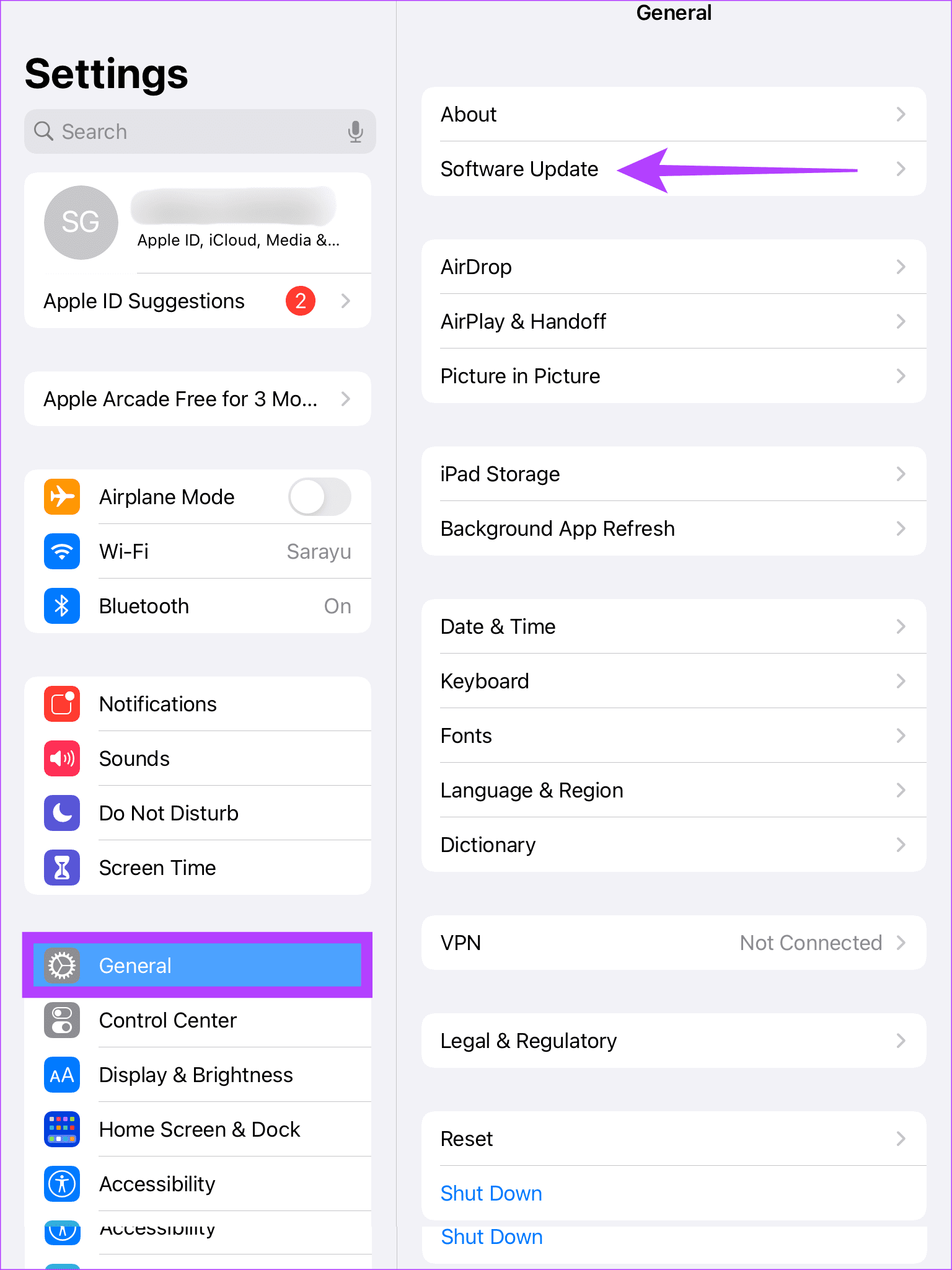
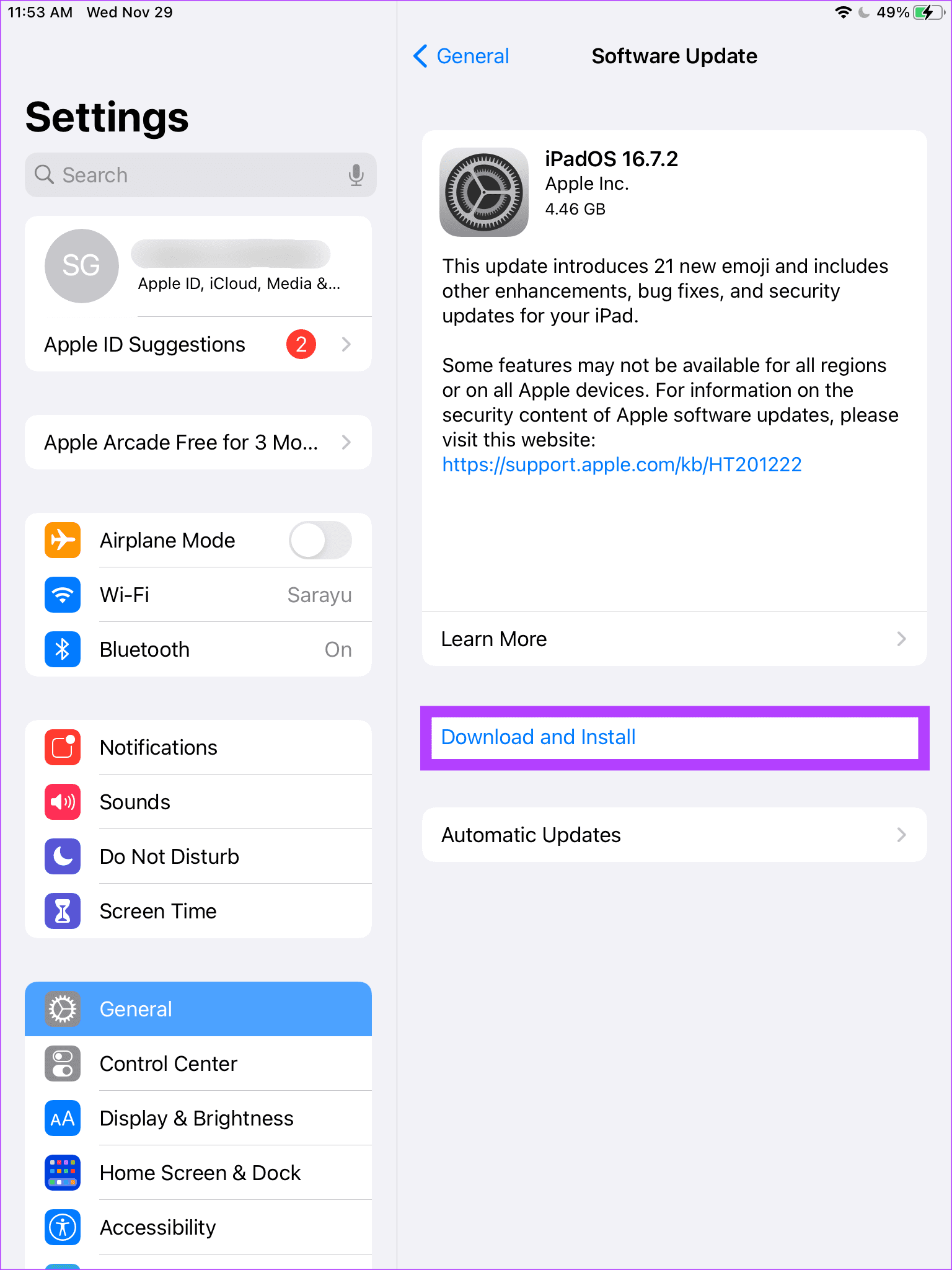
7. Überprüfen Sie die Funktion des Beschleunigungsmessers und des Gyroskops
Der Beschleunigungsmesser und das Gyroskop in Ihrem iPad steuern die Rotationsfunktion. Wenn diese Funktionen nicht ordnungsgemäß funktionieren, kann es sein, dass sich Ihr iPad-Bildschirm nicht dreht. Diese Funktionen können mit Drittanbieter-Apps auf dem iPad getestet werden.
So können Sie testen, ob Ihr Beschleunigungsmesser und Ihr Gyroskop gut funktionieren.
Schritt 1: Laden Sie die Sensors Toolbox-App über die Schaltfläche unten herunter.
Schritt 2: Öffnen Sie die Sensors Toolbox-App. Wenn die Anzeigewerte des Beschleunigungsmessers und des Gyroskops über oder unter Null liegen, sind Ihre Sensoren intakt.
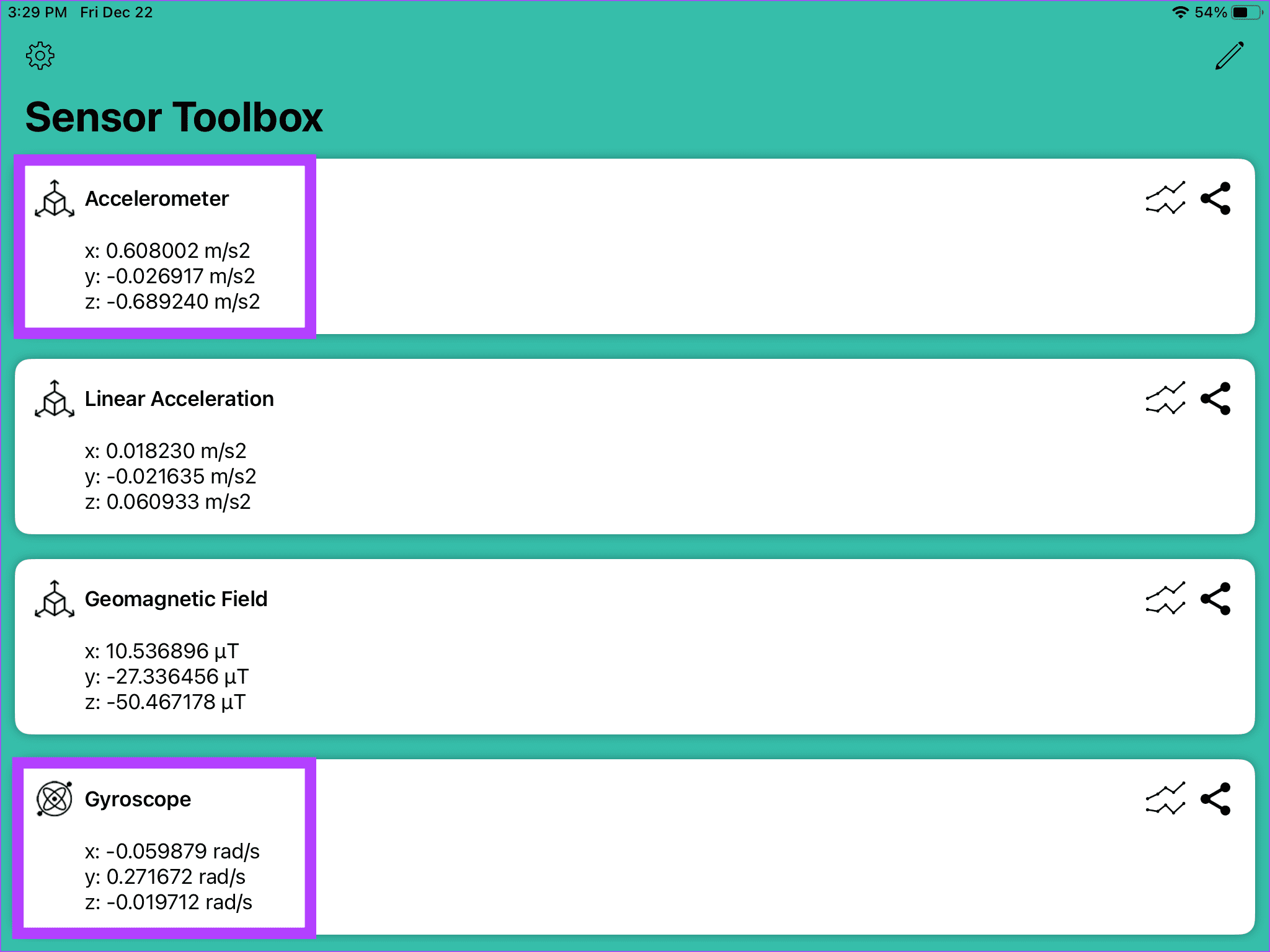
8. Kontaktieren Sie den Apple Support
Wenn es keine Anzeige auf dem Beschleunigungsmesser und den Gyroskopkomponenten gab, ist es möglich, dass sich der Bildschirm Ihres iPad aufgrund eines tiefer liegenden Softwareproblems oder eines Hardwareschadens nicht dreht. In solchen Fällen ist es besser, Ihr iPad zum Apple Support zu bringen.
Möglicherweise funktionieren der Beschleunigungsmesser und das Gyroskop Ihres iPads nicht. Fachleute bei Apple sollten in der Lage sein, eine detaillierte Analyse des Problems durchzuführen.
Rotationsprobleme beheben
Wir verstehen, dass die Rotationsfunktion des iPads unerlässlich ist, da Sie Ihr Tablet möglicherweise in verschiedenen Ausrichtungen verwenden möchten, wenn Sie durch eine Webseite scrollen oder an einem Videoanruf teilnehmen. Wir hoffen, dass dieser Leitfaden dazu beigetragen hat, die Rotationsprobleme auf Ihrem iPad zu lösen.
-
 So löschen Sie Ihre Daten von einer Person -SuchseiteDieser Artikel wurde zuletzt am 24. Februar 2025 aktualisiert. Viele Menschen wissen nicht, dass eine erhebliche Menge ihrer persönlichen Date...Software-Tutorial Gepostet am 2025-04-21
So löschen Sie Ihre Daten von einer Person -SuchseiteDieser Artikel wurde zuletzt am 24. Februar 2025 aktualisiert. Viele Menschen wissen nicht, dass eine erhebliche Menge ihrer persönlichen Date...Software-Tutorial Gepostet am 2025-04-21 -
 So verschleiern Sie ein iPad als LaptopIn diesem aktualisierten Artikel (ursprünglich veröffentlicht am 31. Oktober 2019) wird untersucht, wie Sie Ihr iPad mit iPados 16 Beta -Funktionen i...Software-Tutorial Gepostet am 2025-04-21
So verschleiern Sie ein iPad als LaptopIn diesem aktualisierten Artikel (ursprünglich veröffentlicht am 31. Oktober 2019) wird untersucht, wie Sie Ihr iPad mit iPados 16 Beta -Funktionen i...Software-Tutorial Gepostet am 2025-04-21 -
 Wie reinige ich Mac -Mailbox -Cache? Wie lösche ich es auf Mac?In diesem Leitfaden wird erläutert, wie Sie den Mail -Cache auf Ihrem Mac löschen und allgemeine Probleme wie langsame Leistung und E -Mail -Ladeprob...Software-Tutorial Gepostet am 2025-04-21
Wie reinige ich Mac -Mailbox -Cache? Wie lösche ich es auf Mac?In diesem Leitfaden wird erläutert, wie Sie den Mail -Cache auf Ihrem Mac löschen und allgemeine Probleme wie langsame Leistung und E -Mail -Ladeprob...Software-Tutorial Gepostet am 2025-04-21 -
 So priorisieren Sie die Zuweisung von WLAN auf die am dringendsten benötigten Gerätemoderne Häuser haben normalerweise mehrere Geräte, die gleichzeitig mit Wi-Fi-Zugangsnetzwerken verbunden sind, was häufig zu Bandbreiten-Dichthei...Software-Tutorial Gepostet am 2025-04-19
So priorisieren Sie die Zuweisung von WLAN auf die am dringendsten benötigten Gerätemoderne Häuser haben normalerweise mehrere Geräte, die gleichzeitig mit Wi-Fi-Zugangsnetzwerken verbunden sind, was häufig zu Bandbreiten-Dichthei...Software-Tutorial Gepostet am 2025-04-19 -
 McAfee Antivirus Software Review: Ist es genug? 【Funktion, Preis】McAfee: Ein erfahrener Antivirus, aber ist es das Beste für Macs? McAfee, ein langjähriger und seriöser Name in Cybersicherheit, bietet eine robust...Software-Tutorial Gepostet am 2025-04-19
McAfee Antivirus Software Review: Ist es genug? 【Funktion, Preis】McAfee: Ein erfahrener Antivirus, aber ist es das Beste für Macs? McAfee, ein langjähriger und seriöser Name in Cybersicherheit, bietet eine robust...Software-Tutorial Gepostet am 2025-04-19 -
 OnePlus Watch 3 wird aufgrund lustiger Probleme auf April verschobenNachdem die lang erwartete OnePlus Watch 3 SmartWatch veröffentlicht wurde, kann der Kaufplan eine leichte Anpassung erfordern. Ein lächerliches P...Software-Tutorial Gepostet am 2025-04-19
OnePlus Watch 3 wird aufgrund lustiger Probleme auf April verschobenNachdem die lang erwartete OnePlus Watch 3 SmartWatch veröffentlicht wurde, kann der Kaufplan eine leichte Anpassung erfordern. Ein lächerliches P...Software-Tutorial Gepostet am 2025-04-19 -
 Tipps, um die Tap -Funktion auf der Rückseite Ihres iPhone optimal zu nutzenIm Laufe der Jahre hat Apple eine große Anzahl von Tools entwickelt, um iPhones bequemer zu gestalten. Obwohl die Funktion "zurück -zurück&qu...Software-Tutorial Gepostet am 2025-04-18
Tipps, um die Tap -Funktion auf der Rückseite Ihres iPhone optimal zu nutzenIm Laufe der Jahre hat Apple eine große Anzahl von Tools entwickelt, um iPhones bequemer zu gestalten. Obwohl die Funktion "zurück -zurück&qu...Software-Tutorial Gepostet am 2025-04-18 -
 Erhalten Sie schnell Windows 11 24H2 -Updates, überspringen Sie die wartende WarteschlangeIm umfassenden Leitfaden führt Sie in Minitool mithilfe von Gruppenrichtlinien und Registrierung die Windows 11 24H2 -Wartezeile um. Aktivieren Sie M...Software-Tutorial Gepostet am 2025-04-18
Erhalten Sie schnell Windows 11 24H2 -Updates, überspringen Sie die wartende WarteschlangeIm umfassenden Leitfaden führt Sie in Minitool mithilfe von Gruppenrichtlinien und Registrierung die Windows 11 24H2 -Wartezeile um. Aktivieren Sie M...Software-Tutorial Gepostet am 2025-04-18 -
 Tipps für die Verwendung von Mobiltelefon -Hotspots: So vermeiden Sie den Anstieg des DatenverkehrsIhr Telefon als Hotspot für Ihren Laptop unterwegs ist bequem, aber Laptops sind Datenschweine. Im Gegensatz zu Telefonen, die Wi-Fi für Aufgaben wie...Software-Tutorial Gepostet am 2025-04-18
Tipps für die Verwendung von Mobiltelefon -Hotspots: So vermeiden Sie den Anstieg des DatenverkehrsIhr Telefon als Hotspot für Ihren Laptop unterwegs ist bequem, aber Laptops sind Datenschweine. Im Gegensatz zu Telefonen, die Wi-Fi für Aufgaben wie...Software-Tutorial Gepostet am 2025-04-18 -
 Welches ist besser im Vergleich zu iPhone und Android?wählen Sie zwischen iOS und Android: ein detaillierter Vergleich Der Mobiltelefonmarkt wird von zwei Hauptakteuren dominiert: iOS und Android. Bei...Software-Tutorial Gepostet am 2025-04-17
Welches ist besser im Vergleich zu iPhone und Android?wählen Sie zwischen iOS und Android: ein detaillierter Vergleich Der Mobiltelefonmarkt wird von zwei Hauptakteuren dominiert: iOS und Android. Bei...Software-Tutorial Gepostet am 2025-04-17 -
 Safari verlangsamt sich auf Mac? Das Geheimnis, um Safari zu beschleunigen!Safari Browser läuft langsam? Ein Muss zur Beschleunigung für Mac-Benutzer! safari ist einer der schnellsten Browser auf Mac, aber es ist auch nich...Software-Tutorial Gepostet am 2025-04-17
Safari verlangsamt sich auf Mac? Das Geheimnis, um Safari zu beschleunigen!Safari Browser läuft langsam? Ein Muss zur Beschleunigung für Mac-Benutzer! safari ist einer der schnellsten Browser auf Mac, aber es ist auch nich...Software-Tutorial Gepostet am 2025-04-17 -
 Ich dachte, ich würde niemals eine Brieftasche brauchen, bis dies passierteSie sind in einem schönen Restaurant mit Ihrem Geliebten; Vielleicht genießen Sie beide ein schönes Steak. Nach einer Weile heben Sie Ihre Hand und f...Software-Tutorial Gepostet am 2025-04-17
Ich dachte, ich würde niemals eine Brieftasche brauchen, bis dies passierteSie sind in einem schönen Restaurant mit Ihrem Geliebten; Vielleicht genießen Sie beide ein schönes Steak. Nach einer Weile heben Sie Ihre Hand und f...Software-Tutorial Gepostet am 2025-04-17 -
 Vergleich zwischen McAfee und Mackeeper: Welches ist besser? Wie wählen Sie Antivirensoftware?Die richtige Cybersecurity -Lösung für Ihren Mac kann schwierig sein. Dieser Vergleich von McAfee und Mackeeper hilft Ihnen, sich zwischen einer eta...Software-Tutorial Gepostet am 2025-04-17
Vergleich zwischen McAfee und Mackeeper: Welches ist besser? Wie wählen Sie Antivirensoftware?Die richtige Cybersecurity -Lösung für Ihren Mac kann schwierig sein. Dieser Vergleich von McAfee und Mackeeper hilft Ihnen, sich zwischen einer eta...Software-Tutorial Gepostet am 2025-04-17 -
 7 Sicherheitskommunikations -Apps, die Sie verwenden solltenDie Auswahl einer Messaging -App läuft häufig auf das hinaus, was Ihre Kontakte verwenden, und übersehen einen entscheidenden Faktor: Sicherheit. Wi...Software-Tutorial Gepostet am 2025-04-17
7 Sicherheitskommunikations -Apps, die Sie verwenden solltenDie Auswahl einer Messaging -App läuft häufig auf das hinaus, was Ihre Kontakte verwenden, und übersehen einen entscheidenden Faktor: Sicherheit. Wi...Software-Tutorial Gepostet am 2025-04-17 -
 Der ultimative Leitfaden zum Beschriften einer WebsiteBeyond Static: Anmerkende Webseiten mühelos Das Web sollte keine statische Erfahrung sein. Mit den richtigen Tools können Sie sich aktiv mit Webs...Software-Tutorial Gepostet am 2025-04-17
Der ultimative Leitfaden zum Beschriften einer WebsiteBeyond Static: Anmerkende Webseiten mühelos Das Web sollte keine statische Erfahrung sein. Mit den richtigen Tools können Sie sich aktiv mit Webs...Software-Tutorial Gepostet am 2025-04-17
Chinesisch lernen
- 1 Wie sagt man „gehen“ auf Chinesisch? 走路 Chinesische Aussprache, 走路 Chinesisch lernen
- 2 Wie sagt man auf Chinesisch „Flugzeug nehmen“? 坐飞机 Chinesische Aussprache, 坐飞机 Chinesisch lernen
- 3 Wie sagt man auf Chinesisch „einen Zug nehmen“? 坐火车 Chinesische Aussprache, 坐火车 Chinesisch lernen
- 4 Wie sagt man auf Chinesisch „Bus nehmen“? 坐车 Chinesische Aussprache, 坐车 Chinesisch lernen
- 5 Wie sagt man „Fahren“ auf Chinesisch? 开车 Chinesische Aussprache, 开车 Chinesisch lernen
- 6 Wie sagt man Schwimmen auf Chinesisch? 游泳 Chinesische Aussprache, 游泳 Chinesisch lernen
- 7 Wie sagt man auf Chinesisch „Fahrrad fahren“? 骑自行车 Chinesische Aussprache, 骑自行车 Chinesisch lernen
- 8 Wie sagt man auf Chinesisch Hallo? 你好Chinesische Aussprache, 你好Chinesisch lernen
- 9 Wie sagt man „Danke“ auf Chinesisch? 谢谢Chinesische Aussprache, 谢谢Chinesisch lernen
- 10 How to say goodbye in Chinese? 再见Chinese pronunciation, 再见Chinese learning
























